- Si vous avez vu le Désactivée par entreprise Politique Message d'erreur, alors vous avez probablement essayé d'ouvrir un PDF déposer dans Google Chrome.
- Suivez notre guide ci-dessous pour une solution très facile et simple que vous pouvez essayer de résoudre ce problème.
- Les navigateurs sont nos aides quotidiennes, alors lisez plus d'informations à leur sujet dans notre Rubrique Navigateurs.
- Si vous êtes plutôt intéressé par nos articles de collection de logiciels, rendez-vous sur notre Centre de logiciels.

- Migration facile: utilisez l'assistant Opera pour transférer des données existantes, telles que des signets, des mots de passe, etc.
- Optimisez l'utilisation des ressources: votre mémoire RAM est utilisée plus efficacement que Chrome
- Confidentialité renforcée: VPN gratuit et illimité intégré
- Pas de publicité: le bloqueur de publicités intégré accélère le chargement des pages et protège contre l'exploration de données
- Télécharger Opéra
Avez-vous été confronté à ce message d'erreur Désactivé par la stratégie d'entreprise, lorsque vous essayez d'accéder à la visionneuse PDF sur Google Chrome ?
Si la réponse est Oui, alors vous devriez lire cet article jusqu'à la fin. Nous avons une solution très facile et simple qui vous aidera à résoudre ce problème.
Tout d'abord, avant d'aller à la solution, voyons quelle est la raison de ce message d'erreur, pourquoi cela se produit-il et comment nous pouvons l'empêcher de se produire à l'avenir.
Vous devrez commencer par vérifier si ChromeLa visionneuse de PDF est activée ou non. Vous pouvez le vérifier en ouvrant simplement un PDF à l'aide de Chrome.
Donc, si Chrome est capable d'ouvrir des PDF, alors la visionneuse fonctionne correctement, mais si Chrome n'ouvre pas de PDF, alors la visionneuse a probablement été désactivée.
Si vous utilisez une ancienne version de, vous devrez accéder àchrome://plugins et voyez s'il est désactivé ou activé.
Comment activer la visionneuse de PDF Chrome ?
- Installer Adobe Acrobat Reader
- Basculer vers un autre navigateur
- Désinstaller et installer Chrome
- Activer la visionneuse de PDF Chrome
1. Installer Adobe Acrobat Reader
 Pourquoi perdre du temps avec un navigateur défectueux alors que vous pouvez obtenir l'application de bureau native ?
Pourquoi perdre du temps avec un navigateur défectueux alors que vous pouvez obtenir l'application de bureau native ?
Nous nous référons bien sûr à Adobe Acrobat Reader un excellent outil pour visualiser les documents PDF en toute sécurité et légitimement.
Avec cet outil, non seulement vous visualiserez vos fichiers mais vous pourrez également les créer, les crypter ou les décrypter facilement.
Si vous êtes intéressé par un bon outil d'OCR, Adobe Acrobat Reader l'a intégré afin que vous puissiez transformer vos documents en texte modifiable sans aucun effort.
De plus, avec ce logiciel génial, vous pourrez partager vos documents ou y accéder depuis tous vos appareils.

Adobe Acrobat Reader
La version de bureau d'Adobe Acrobat Reader a beaucoup plus de fonctions qu'un plugin de navigateur et est idéale pour gérer vos fichiers PDF.
Visitez le site Web
2. Basculer vers un autre navigateur

Si vous ne souhaitez pas installer de logiciel de bureau, pourquoi ne pas envisager de passer à un autre navigateur sur lequel vous pouvez réellement compter ?
Chez WindowsReport, nous recommandons fortement Opéra à cause de ce qu'il a à offrir.
La visionneuse PDF dans Opera fonctionne comme un charme à chaque fois. Aucune erreur, aucun problème.
Exécutez une analyse du système pour découvrir les erreurs potentielles

Télécharger Restoro
Outil de réparation de PC

Cliquez sur Lancer l'analyse pour trouver les problèmes Windows.

Cliquez sur Tout réparer pour résoudre les problèmes avec les technologies brevetées.
Exécutez une analyse du PC avec l'outil de réparation Restoro pour trouver les erreurs causant des problèmes de sécurité et des ralentissements. Une fois l'analyse terminée, le processus de réparation remplacera les fichiers endommagés par de nouveaux fichiers et composants Windows.
Sans oublier que les vitesses de chargement sont nettement meilleures que sur Chrome et qu'il n'y a pas de processus distinct pour chaque onglet que vous ouvrez. C'est rapide, fiable et surtout privé.
La protection de la vie privée est le fondement d'Opera, mais son interface utilisateur, ses fonctionnalités de personnalisation et sa stabilité globale sont également difficiles à ignorer. Mettez Opera à l'épreuve aujourd'hui en le téléchargeant à partir du lien ci-dessous.

Opéra
La visualisation de PDF dans Opera fonctionne sans accroc et l'ouverture de fichiers même volumineux est rapide. La protection de la vie privée est le bonus parfait !
Visitez le site Web
3. Réinstaller Chrome
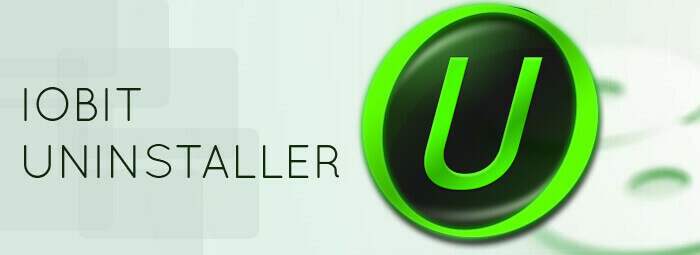
Vous devrez réinstaller Google Chrome et redémarrer l'ordinateur après cela.
Il existe plusieurs façons de le faire, mais la meilleure est d'utiliser un logiciel de désinstallation tel que Programme de désinstallation IOBit.
En utilisant un logiciel de désinstallation, vous vous assurerez que Google Chrome est complètement supprimé avec tous ses fichiers et entrées de registre.

Iobit Uninstaller 9 Pro
Supprimez Google Chrome en quelques secondes sans laisser de traces. Après avoir nettoyé votre PC, le système fonctionnera comme neuf.
Obtenez le maintenant
4. Activer la visionneuse de PDF Chrome
Après avoir vérifié si la visionneuse PDF de Chrome est activée ou non, la prochaine étape consistera à la réactiver. La seule façon de le faire est d'aller à chrome://settings/privacy. Vous pouvez y accéder en utilisant la barre d'adresse de Google Chrome.
Si vous cherchez une solution plus simple pour accéder à cette page, vous pouvez ouvrir le Options menu de la fenêtre Chrome et appuyez sur Paramètres, ensuite aller à Confidentialité et paramètres. C'est la même solution, mais peut-être que vous trouverez plus facile d'y accéder comme ça.
Maintenant, cherchez le Paramètres de contenu. Aller à Paramètres de contenu, et localisez Documents PDF.

Être dans l'option Documents PDF, il apparaîtra un commutateur pour ouvrir les fichiers PDF avec un autre programme.

Cela signifie que lorsque ce commutateur AU position, votre visionneuse de PDF Google Chrome est désactivée. Donc, ce que vous devrez faire maintenant est de le désactiver pour réactiver la visionneuse Chrome PDF. Rien de plus simple que ça.

Nous espérons vraiment que cette solution ci-dessus fonctionnera pour vous et que la visionneuse de PDF Google Chrome fonctionnera correctement à partir de maintenant.
Cependant, si ce message d'erreur réapparaît, vous devrez répéter les solutions ci-dessus et il sera à nouveau corrigé.
Espérons que l'une de ces solutions a été utile et que votre visionneuse de PDF Chrome fonctionne correctement sans le Désactivé par la stratégie d'entreprise Message d'erreur.
 Vous avez toujours des problèmes ?Corrigez-les avec cet outil :
Vous avez toujours des problèmes ?Corrigez-les avec cet outil :
- Téléchargez cet outil de réparation de PC noté Excellent sur TrustPilot.com (le téléchargement commence sur cette page).
- Cliquez sur Lancer l'analyse pour trouver des problèmes Windows qui pourraient causer des problèmes de PC.
- Cliquez sur Tout réparer pour résoudre les problèmes avec les technologies brevetées (Réduction exclusive pour nos lecteurs).
Restoro a été téléchargé par 0 lecteurs ce mois-ci.


